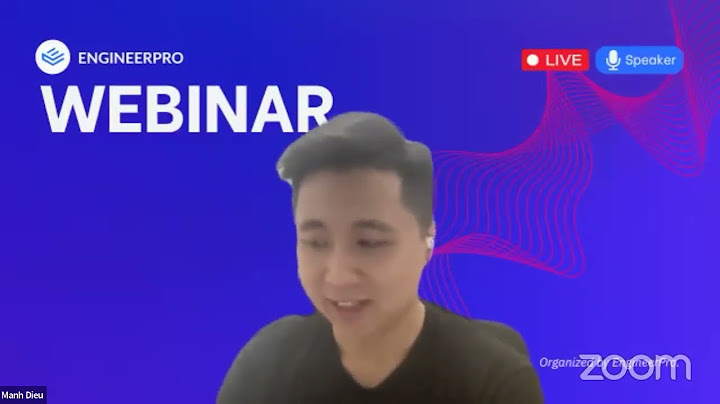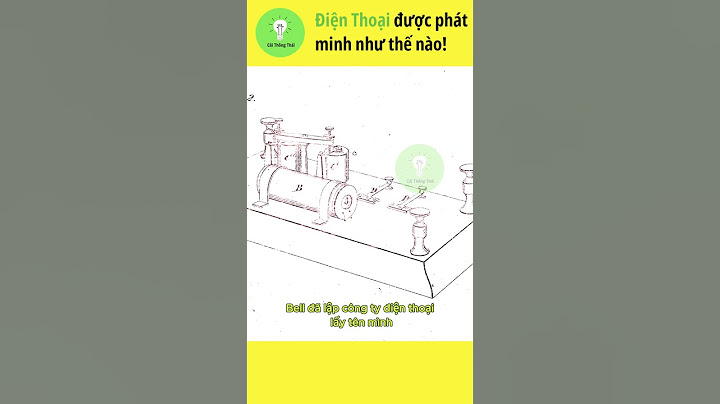Bài viết này mô tả sự cố xảy ra khi bạn tìm cách tải xuống tệp PDF trong Internet Explorer 11 trên Windows 8.1, Windows RT 8.1, Windows Server 2012 R2, Windows 7 Gói Dịch vụ 1 (SP1) hoặc Windows Server 2008 R2 SP1. Có bản cập nhật tích lũy để khắc phục sự cố này. Dấu hiệuKhi tìm cách mở tệp PDF từ thanh thông báo tải xuống trong Internet Explorer 11, bạn nhận được một trong các thông báo lỗi sau: - Tệp có thể đã bị di chuyển hoặc xóa, thử lại/hủy/xem tải xuống.
- Đã xảy ra lỗi khi mở tài liệu này. Không thể tìm thấy tệp này.
- <không thể tải> tải xuống tệp. Thử lại/Hủy bỏ/Xem Tải xuống.
Giải pháp
Bản cập nhật bảo mật tích lũy
Thông tin sổ đăng kýCảnh báo Các vấn đề nghiêm trọng có thể xảy ra nếu bạn sửa đổi sổ đăng ký không chính xác bằng cách sử dụng Trình soạn thảo Sổ đăng ký hoặc bằng phương pháp khác. Những sự cố này có thể yêu cầu bạn phải cài đặt lại hệ điều hành. Microsoft không thể đảm bảo rằng những vấn đề này có thể được giải quyết. Bạn phải tự chịu rủi ro khi sửa đổi sổ đăng ký. Sau khi áp dụng bản cập nhật tích lũy bảo mật (KB3104002), bạn phải thay đổi sổ đăng ký để kích hoạt chức năng. Để thực hiện điều này, hãy làm theo các bước sau. Đối với hệ thống dựa trên x86
- Bấm bắt đầu, nhập regedit vào hộp Bắt đầu Tìm kiếm, rồi bấm OK.
- Định vị khóa đăng ký phụ sau:
HKEY_LOCAL_MACHINE\SOFTWARE\Microsoft\Internet Explorer\Main\FeatureControl
- Bấm chuột phải vào FeatureControl, trỏ tới Mới, rồi bấm Khóa.
- Nhập FEATURE_ALLOW_DOWNLOAD_TO_DESTINATION_PATH, rồi nhấn Enter để đặt tên cho khóa phụ mới.
- Bấm chuột phải FEATURE_ALLOW_DOWNLOAD_TO_DESTINATION_PATH, trỏ đến Mới, rồi bấm vào Giá trị DWORD.
- Nhập iexplore.exe, rồi nhấn Enter để đặt tên cho mục nhập mới.
- Bấm chuột phải vàoiexplore.exe, rồi bấm Sửa đổi.
- Trong hộp Dữ liệu giá trị, hãy nhập 0, rồi bấm OK.
- Thoát khỏi Trình soạn thảo Sổ đăng ký, rồi khởi động lại trình duyệt để bật khóa mới.
Đối với hệ thống dựa trên x64
- Bấm bắt đầu, nhập regedit vào hộp Bắt đầu Tìm kiếm, rồi bấm OK.
- Định vị khóa đăng ký phụ sau:
HKEY_LOCAL_MACHINE\SOFTWARE\Microsoft\Internet Explorer\Main\FeatureControl
- Bấm chuột phải vào FeatureControl, trỏ tới Mới, rồi bấm Khóa.
- Nhập FEATURE_ALLOW_DOWNLOAD_TO_DESTINATION_PATH, rồi nhấn Enter để đặt tên cho khóa phụ mới.
- Bấm chuột phải FEATURE_ALLOW_DOWNLOAD_TO_DESTINATION_PATH, trỏ đến Mới, rồi bấm vào Giá trị DWORD.
- Nhập iexplore.exe, rồi nhấn Enter để đặt tên cho mục nhập mới.
- Bấm chuột phải vàoiexplore.exe, rồi bấm Sửa đổi.
- Trong hộp Dữ liệu giá trị, hãy nhập 0, rồi bấm OK.
- Bung rộng khóa phụ sau đây:
HKEY_LOCAL_MACHINE\SOFTWARE\Wow6432Node\Microsoft\Internet Explorer\Main\FeatureControl
- Bấm chuột phải vào FeatureControl, trỏ tới Mới, rồi bấm Khóa.
- Nhập FEATURE_ALLOW_DOWNLOAD_TO_DESTINATION_PATH, rồi nhấn Enter để đặt tên cho khóa phụ mới.
- Bấm chuột phải FEATURE_ALLOW_DOWNLOAD_TO_DESTINATION_PATH, trỏ đến Mới, rồi bấm vào Giá trị DWORD.
- Nhập iexplore.exe, rồi nhấn Enter để đặt tên cho mục nhập mới.
- Bấm chuột phải vàoiexplore.exe, rồi bấm Sửa đổi.
- Trong hộp Dữ liệu giá trị, hãy nhập 0, rồi bấm OK.
- Thoát khỏi Trình soạn thảo Sổ đăng ký, rồi khởi động lại trình duyệt để bật khóa mới.
Yêu cầu khởi động lạiBạn có thể phải khởi động lại máy tính sau khi áp dụng bản cập nhật tích lũy này. Thông tin về việc thay thế bản cập nhậtBản cập nhật tích lũy này không thay thế bản cập nhật tích lũy đã phát hành trước đó. Trạng tháiMicrosoft đã xác nhận rằng đây là sự cố trong các sản phẩm của Microsoft được liệt kê trong phần "Áp dụng cho". Tham khảoTìm hiểu về thuật ngữ mà Microsoft dùng để mô tả các bản cập nhật phần mềm. Bạn cần thêm trợ giúp?
Bạn muốn xem các tùy chọn khác?Khám phá các lợi ích của gói đăng ký, xem qua các khóa đào tạo, tìm hiểu cách bảo mật thiết bị của bạn và hơn thế nữa. Cộng đồng giúp bạn đặt và trả lời các câu hỏi, cung cấp phản hồi và lắng nghe ý kiến từ các chuyên gia có kiến thức phong phú. |